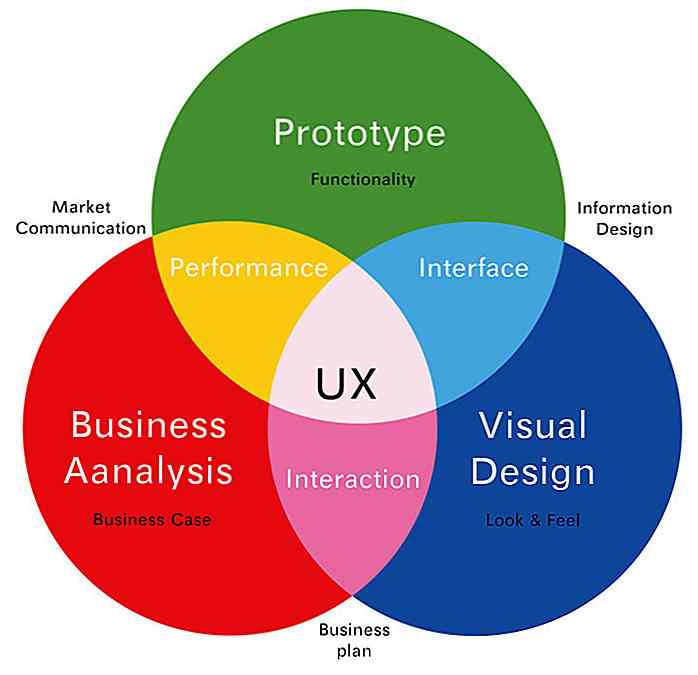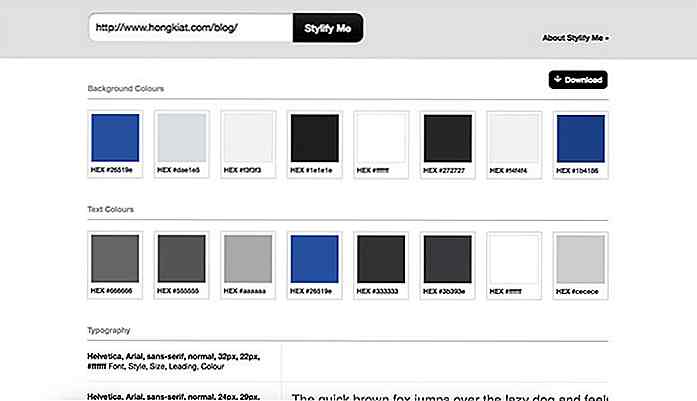no.hideout-lastation.com
no.hideout-lastation.com
10 WordPress-utdrag for tematilpasninger
Når du bruker WordPress, er det svært enkelt å endre utseendet til nettstedet ditt, takket være temaer. Det er mange (som en hel haug) av WordPress Temaer tilgjengelig både gratis eller til en premium pris. Velg et tema, installer det, og du kan få et helt nytt utseende for nettstedet ditt innen få minutter.
Men utover å gi utseendet, kan et WordPress-tema utvides på mange måter også. Du kan bygge nye funksjoner med plugins, men i dette innlegget ser vi på WordPress-funksjoner som kan være nyttige for temaet ditt . Du må bare sette disse funksjonene i funksjonsfilen til ditt tema for at effekten finner sted.
Anbefalt lesing: Slik administrerer og bruker kodeutdrag i WordPress
1. Endre lengden på utsnittet
Et utdrag er et kort stykke av innlegget ditt som du kan se. WordPress, i dette tilfellet, angir utdraget for å være 55 ord lang som standard. Men, WordPress tillater oss å tilpasse standardlengden gjennom filteret excerpt_length, som følger.
funksjon my_excerpt_length ($ lengde) {return 30; } add_filter ('utdrag_lengde', 'my_excerpt_length', 999); Returneringsverdien refererer til summen av ord som vil bli vist som et utdrag. I eksemplet ovenfor viser vi 30 ord verdt av hvert innlegg i utdraget.
2. Reduser innleggsrevisjoner
WordPress gjør at forfattere og bloggere ser tilbake til tidligere versjoner av deres arbeid. Men da revisjonene vokser i antall, kan de også påvirke et nettsteds ytelse, da hver nyregistrert revisjon legger til en ny rad i databasen. Dette problemet vil bare bli verre over tid.
For å løse dette problemet kan du angi hvor mange revisjoner du vil lagre i databasen. For å gjøre dette åpner du wp-config.php og legger til denne brikken nedenfor. Endre nummeret for å begrense antall revisjoner du vil lagre.
define ('WP_POST_REVISIONS', 5); Hvis du helst vil deaktivere WordPress-revisjon, bytt du verdien til FALSE slik:
define ('WP_POST_REVISIONS', false); 3. Sett automatisk valgt bilde på et innlegg
Det er vanlig å vise et utvalgt bilde som representerer eller beskriver et innlegg. WordPress krever at vi angir dette kjente bildet manuelt . For å gjøre prosessen mer effektiv, kan vi sette det uthevede bildet automatisk ved å gjøre det første bildet i innlegget med det kjente bildet. Bruk følgende kodestykke.
funksjon autoset_featured () {global $ post; $ already_has_thumb = has_post_thumbnail ($ post-> ID); hvis (! $ already_has_thumb) {$ attached_image = get_children ("post_parent = $ post-> ID & post_type = vedlegg & post_mime_type = image & numberposts = 1"); hvis ($ attached_image) {foreach ($ attached_image som $ attachment_id => $ vedlegg) {set_post_thumbnail ($ post-> ID, $ attachment_id); }}}} add_action ('the_post', 'autoset_featured'); add_action ('save_post', 'autoset_featured'); add_action ('draft_to_publish', 'autoset_featured'); add_action ('new_to_publish', 'autoset_featured'); add_action ('waiting_to_publish', 'autoset_featured'); add_action ('future_to_public', 'autoset_featured'); 4. Force Minimum Comment Length
Ikke en fan av de 1-2 kommentarene som "Nice Post!", "Good Job!"? Selv om kommentaren kanskje ikke er spam, er det typen kommentarer som vanligvis ikke oppfordrer til videre diskusjoner. Hvis du vil få kommentatorene dine å snakke, kan du angi en minimumslengde på ord som kreves før leserne kan legge inn sin kommentar.
Nedenfor er utklippet for å angi minimum antall tegn eller ord for kommentarer. Sett den i functions.php .
funksjon minimal_comment_length ($ commentdata) {$ minimalCommentLength = 20; hvis (strlen (trim ($ commentdata ['comment_content']))) $minimalCommentLength verdien er minimum antall tegn som kreves, gjør endringene til denne verdien for å finjustere dette.
5. Deaktiver koblinger fra brukerkommentarer
Lenker som er inkludert i kommentarformularen, blir øyeblikkelig en klikkbar lenke når de er lagt ut og godkjent. Dette kan utnyttes av spammere, og oppfordrer dem til å oversvømme kommentarseksjonen din med en link til deres "spammy" -side.
For å motvirke dette, kan du legge til dette filteret for å deaktivere klikkegenskapen til lenken (e) og beholde dem bare som ren tekst.
remove_filter ('comment_text', 'make_clickable', 9); 6. Fjern klasse og ID fra tilpassede menyer
Hvis du ser på egendefinerte menyen i WordPress, finner du en haug med klasser og ids på hvert menyelement. Bruk utklippet nedenfor for å fjerne klassene du ikke vil ha, og å beholde klassene du trenger.
funksjon my_css_attributes_filter ($ var) {return is_array ($ var)? array_intersect ($ var, array ('nåværende menyelement')): ''; } add_filter ('nav_menu_css_class', 'my_css_attributes_filter', 100, 1); add_filter ('nav_menu_item_id', 'my_css_attributes_filter', 100, 1); add_filter ('page_css_class', 'my_css_attributes_filter', 100, 1); I den ovennevnte koden holder vi current-menu-item klassen.
7. Ekskluder sider fra søk
Å gjøre søk i WordPress vil trekke resultater fra begge sider og innlegg, noen ganger uten relevans for søket ditt. For å forhindre dette kan du filtrere søkeresultatene for å vise bare de som er funnet i innlegg. Legg til denne koden til function.php for å gjøre dette.
funksjon SearchFilter ($ query) {if ($ query-> is_search) {$ query-> sett ('post_type', 'post'); } returner $ spørring; } add_filter ('pre_get_posts', 'SearchFilter'); 8. Erstatt Howdy Text
Bored med "Howdy" -teksten? Hvis du vil endre det til en spesiell hilsen på nettstedet ditt, legg du bare til dette til functions.php, og effekten finner sted umiddelbart.
funksjon change_howdy ($ oversatt, $ tekst, $ domain) {if (false! == strpos ($ oversatt, 'Howdy')) returnere str_replace ('Howdy', 'Hello', $ translated); returner $ oversatt; } add_filter ('gettext', 'change_howdy', 10, 3); 9. Legg til tilleggsmenyfjerning for bestemte roller
Du kan skjule menyer som er i oversikten, for ikke-administratorer, med denne koden.
funksjon remove_admin_menus () {if (is_user_logged_in () &&! current_user_can ('administrator')) {remove_menu_page ('index.php'); // Dashboard remove_menu_page ('edit.php'); // Innlegg remove_menu_page ('upload.php'); // Media remove_menu_page ('edit.php? Post_type = side'); // Sider remove_menu_page ('edit-comments.php'); // Kommentarer remove_menu_page ('themes.php'); // Utseende remove_menu_page ('plugins.php'); // Plugins remove_menu_page ('users.php'); // Brukere remove_menu_page ('tools.php'); // Verktøy remove_menu_page ('options-general.php'); // Innstillinger}} add_action ('admin_init', 'remove_admin_menus'); Vær oppmerksom på at dette bare fjerner menyene fra skjermen, men filtrerer ikke brukerens tillatelse til å få tilgang til denne menyen. Det forhindrer ikke en bruker fra å få tilgang til disse menyene direkte gjennom nettleserens adressefelt. Husk å legge dem til dine funksjoner.php .
10. Fjern Admin Bar Link For Ikke-Administratorer
I WordPress Dashboard, i tillegg til hovedmenyen på sidepanelet, finner du også et par menyforbindelser øverst. Du kan begrense tilgangen til denne adminlinjelinken fra bestemte roller eller brukere. Denne delen nedenfor fjerner menyen i administrasjonslinjen for brukere som ikke er administrator - juster deretter.
funksjon remove_admin_bar_links () {global $ wp_admin_bar; hvis (! current_user_can ('administrator')) {$ wp_admin_bar-> remove_menu ('wp-logo'); // Fjern WordPress-logoen $ wp_admin_bar-> remove_menu ('about'); // Fjern om WordPress-linken $ wp_admin_bar-> remove_menu ('wporg'); // Fjern WordPress.org-linken $ wp_admin_bar-> remove_menu ('documentation'); // Fjern WordPress dokumentasjons lenken $ wp_admin_bar-> remove_menu ('support-forums'); // Fjern støtteforbindelseskoblingen $ wp_admin_bar-> remove_menu ('feedback'); // Fjern tilbakekoblingslinken $ wp_admin_bar-> remove_menu ('site-name'); // Fjern nettstednavnet linken $ wp_admin_bar-> remove_menu ('view-site'); // Fjern besøksstedslinken $ wp_admin_bar-> remove_menu ('updates'); // Fjern oppdateringslinken $ wp_admin_bar-> remove_menu ('comments'); // Fjern kommentarene linken $ wp_admin_bar-> remove_menu ('new-content'); // Fjern det nye innholdet linken $ wp_admin_bar-> remove_menu ('min konto'); // Fjern fanen brukerdetaljer}} add_action ('wp_before_admin_bar_render', 'remove_admin_bar_links');
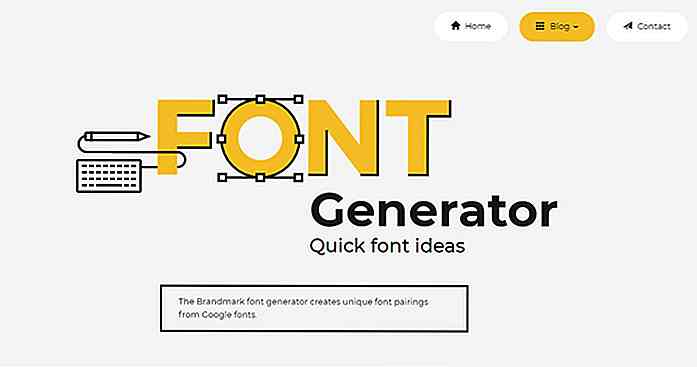
Finn perfekte fontparinger med denne Web Font Generator
Tekst spiller en stor rolle i kvalitetsdesign. Dette inkluderer definitivt nettet der typografi påvirker lesbarheten. Med veksten av webfonter er det enklere enn noensinne å variere sideteksten din og skille seg ut fra massene.Hvis du finner de perfekte skriftkombinationene for topptekstene, sideteksten, navigasjonen og andre områder, så vil du være nær en flott layoutdesign.Brand

Hvordan balansere markedsføring selv med å få jobbet ferdig
Vi vet alle at markedsføring er viktig for enhver frilansers karriere. Freelancing er en bedrift, og hvis du ikke bruker tid på å vokse din bedrift, vil du til slutt være ute av drift helt. Men hvis du er en god designer, tar jobben din mye tid . På slutten av dagen kan du ikke tenke på å bruke enda mer tid på å prøve å få navnet ditt der ute.Vi skal se